Les meilleurs trucs et astuces de YouTube pour Android
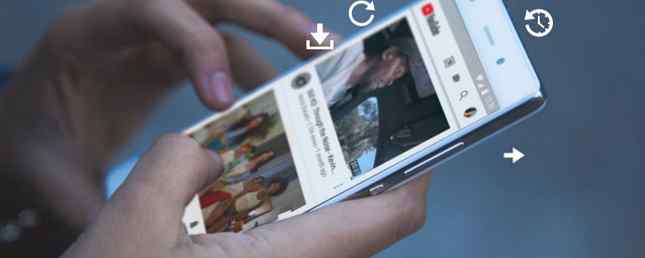
Pour beaucoup d'entre nous, YouTube est une alternative légitime à la télévision. Sur YouTube, vous trouverez non seulement des vlogs quotidiens, des journaux de voyage, des émissions éducatives. 10 Chaînes YouTube éducatives Made for Marathoning 10 Chaînes YouTube éducatives Made for Marathoning YouTube est désormais le lieu de prédilection pour presque toutes les vidéos que vous souhaitez - et qui en fait une merveilleuse ressource éducative. Surtout si vous regardez de façon excessive les meilleures chaînes YouTube. Lire la suite et des sketches, mais aussi des séries Web vraiment impressionnantes. Et si vous êtes comme moi, vous en regardez l'essentiel sur votre téléphone.
Mais l'expérience YouTube sur un petit écran de 5,5 pouces n'est pas toujours optimale. Que faire si vous voulez écouter de l'audio en arrière-plan? Ou regarder des vidéos tout en faisant d'autres choses sur votre téléphone? Lisez la suite pour obtenir les meilleurs conseils et astuces pour l'application YouTube Android.
1. Double Tap Gesture
La nouvelle application YouTube propose un double geste très utile. Appuyez deux fois sur le côté gauche de l'écran pour revenir en arrière de 10 secondes (et sur le côté droit pour avancer de 10 secondes)..
Ce geste est bien meilleur et plus rapide que de toucher l'écran puis de déplacer manuellement la barre de recherche. Cela devient particulièrement fastidieux si vous regardez une longue vidéo.

Et voici un conseil pro sur YouTube. Vous pouvez même ajuster la longueur. Par défaut, c'est 10 secondes, mais vous pouvez l'augmenter jusqu'à 60 secondes! Depuis l'application YouTube, appuyez sur la photo de votre profil et sélectionnez Réglages. De là, allez à Général et sélectionnez Appuyez deux fois pour chercher.
2. Désactiver la lecture automatique
La lecture automatique est une fonctionnalité intéressante. Surtout à la fin de la journée et que vous ne voulez que regarder des vidéos YouTube, les unes après les autres. Mais c'est aussi un temps énorme sucer.

Lorsque vous visionnez une vidéo, vous trouverez le Lecture automatique basculer juste à côté de la Suivant queue.
3. Effacer et mettre en pause l'historique de recherche
Si votre téléphone Android se retrouve souvent avec vos amis ou un membre de votre famille, vous pouvez envisager de supprimer et de suspendre l'historique de la montre et l'historique des recherches. De cette façon, il n'y a pas de journal de ce que vous avez regardé, et il n'y a aucune chance qu'un contenu associé apparaisse dans la liste des recommandations lorsque quelqu'un d'autre regarde depuis votre appareil..
Aller à Paramètres> Historique et confidentialité et allumer Pause regarder l'histoire et Pause recherche historique fonctionnalités. De haut en bas, vous pouvez effacer l'historique de la veille et l'historique des recherches..
4. Balayez vers le haut pour des vidéos similaires

Lorsque vous regardez une vidéo et que vous n'y êtes tout simplement pas, vous n'avez pas besoin de retourner à l'écran d'accueil de l'application pour rechercher une autre vidéo à regarder. Glissez simplement vers le haut et vous obtiendrez une liste de vidéos recommandées défilant horizontalement. Tapez sur l'un et la vidéo commencera à jouer.
5. Changer la qualité vidéo

Si vous êtes sur une connexion Internet rapide mais limitée 4 façons de réduire votre utilisation de données Internet mobile avec les applications Android 4 façons de réduire votre utilisation de données Internet mobile avec les applications Android Vous pouvez réduire votre utilisation de données mobiles sans rien faire de différent sur votre appareil Android - juste utiliser ces applications! Lire plus, regarder des vidéos sur YouTube peut être un pari énorme pour votre bande passante. Lorsque vous commencez à regarder une vidéo, appuyez sur le bouton du menu, sélectionnez Qualité, et passez ensuite à une résolution plus faible (360p est un bon compromis entre qualité et bande passante).
6. Faire regarder plus tard réellement utile
Watch Later a toujours été l'une de ces fonctionnalités classiques de Google où son potentiel n'a jamais été exploité..
Maintenant, Google commence lentement à le rendre plus utile. Certaines vidéos de Watch Later apparaissent de temps en temps dans votre flux et vous recevez également des notifications à propos de ces vidéos..

Cependant, la chose la plus frustrante à propos de la fonctionnalité Watch Later est sa méthode de tri par défaut. Quand vous allez à Bibliothèque> Regarder plus tard, vous constaterez que la liste de lecture est triée chronologiquement. Pour trouver la vidéo la plus récente, vous devrez faire défiler la liste jusqu'en bas. Comme c'est archaïque! Heureusement, vous pouvez maintenant retourner ceci. Du Regarder plus tard section, appuyez sur le Trier bouton et passer à Date ajoutée (la plus récente).
Pour ajouter des vidéos à votre liste Regarder plus tard, appuyez sur le bouton Ajouter aux playlists icône et sélectionnez Regarder plus tard.
7. Partager des vidéos avec des amis
YouTube propose désormais une fonctionnalité de chat. Curieusement, il ne s'intègre pas avec vos amis Google+. Une fois que vous avez invité un ami, vous pourrez discuter avec lui et partager des vidéos directement sur YouTube..

Lorsque vous regardez une vidéo, appuyez sur le bouton Partager bouton. De haut en bas, glissez entre les avatars pour trouver le contact que vous recherchez. Appuyez sur leur avatar et envoyez-le.
8. Image en image dans Oreo (et YouTube Red)
Officiellement, Picture in Picture pour YouTube n'est disponible que pour les membres de YouTube Red. YouTube Premium vaut-il l'argent? 7 éléments à prendre en compte YouTube Premium est-il rentable? 7 éléments à prendre en compte YouTube Premium fait des vagues et fait les gros titres, mais le service d'abonnement payant en vaut-il vraiment la peine? Nous examinons les faits pour vous aider à décider. En savoir plus (9,99 $ / mois) avec les appareils Android 8.0 Oreo.
Appuyez sur le bouton Accueil lorsque vous visionnez une vidéo YouTube. La vidéo se réduit alors dans une boîte flottante. Vous pouvez le déplacer sur l'écran.
Si vous souhaitez désactiver cette fonctionnalité, ouvrez le Réglages application sur votre téléphone Android et allez à Applications et notifications> Avancé> Accès spécial> Image dans l'image. À partir de là, recherchez YouTube et désactivez-le. Autoriser l'image dans l'image.
9. Image dans l'image pour tout le monde
Si vous n'exécutez pas Android Oreo et que vous ne pouvez pas accéder à YouTube Red (qui, à l'heure actuelle, représente la majeure partie du monde), ne vous inquiétez pas. Float Tube est une application tierce qui vous donnera les mêmes fonctionnalités (mais pas la même expérience)..

Ouvrez l'application et lancez la recherche de la vidéo souhaitée. Tapez sur une vidéo pour voir la page de détails, puis tapez sur le bouton Apparaitre bouton. La vidéo commencera à jouer dans la fenêtre flottante.
Appuyez sur le bouton Accueil et la vidéo restera au-dessus de tout. Appuyez sur la vidéo pour les contrôles de lecture / pause et pour l'option de désactiver le mode popup.
Télécharger: Float Tube [N'est plus disponible]
10. Télécharger des vidéos et écouter en arrière-plan
Et maintenant, un des trucs les plus demandés sur YouTube: télécharger une vidéo. Le téléchargement de vidéos et l'audio en arrière-plan sont des fonctionnalités exclusives à YouTube Red. La seule alternative est de télécharger une application qui n'est pas dans le Play Store.
NewPipe est un lecteur YouTube open source axé sur la confidentialité, doté d'une fonctionnalité hors ligne, d'une fonctionnalité audio en arrière-plan et d'un lecteur flottant. Si vous souhaitez des mises à jour périodiques de l'application, il est préférable de télécharger l'application à partir de l'App Store de F-Droid..
Pour ce faire, commencez par télécharger le fichier APK F-Droid et sideload it. (Qu'est-ce qu'un fichier APK? Qu'est-ce qu'un fichier APK et que fait-il? Qu'est-ce qu'un fichier APK et que fait-il? Vous vous demandez ce qu'est un fichier APK? Intéressé par le sideloading sur Android? Voici ce que vous devez savoir pour comprendre APK fichiers. Lire la suite) Ensuite, recherchez NewPipe et téléchargez et installez l'application. Alternativement, vous pouvez directement installer NewPipe en utilisant l'APK.

Commencez par rechercher une vidéo. Une fois que vous avez sélectionné la vidéo dans la liste, vous trouverez le bouton Télécharger en haut et le bouton Arrière-plan sous la description. Appuyez sur le Contexte et la lecture audio de la vidéo commencera instantanément. Vous pouvez maintenant verrouiller votre téléphone et continuer à écouter le son en arrière-plan.
Appuyez sur le Télécharger bouton, et vous aurez une option pour télécharger la vidéo ou l'audio. Vous pouvez également sélectionner la résolution de la vidéo.
Cependant, YouTube dispose d'une fonctionnalité de téléchargement pour certains pays, même sans YouTube Red. Si vous êtes en Algérie, en Égypte, au Ghana, en Inde, en Indonésie, en Jordanie, au Kenya, en Libye, en Malaisie, au Nigéria, au Pakistan, aux Philippines, en Afrique du Sud, en Thaïlande, au Vietnam ou au Yémen, vous pouvez télécharger des vidéos directement dans l'application YouTube. Pour tous les autres, envisagez d'utiliser un téléchargeur de playlist YouTube. 5 Téléchargeurs de playlist YouTube pour capturer des vidéos en vrac 5 Téléchargeurs de playlist YouTube pour récupérer des vidéos en vrac Voulez-vous regarder des vidéos YouTube hors connexion? Nous vous présentons cinq applications et outils qui vous permettront de télécharger une liste de lecture YouTube complète en quelques clics. Lire la suite .
Vous trouverez le bouton de téléchargement à côté du titre de la vidéo. Aller au Bibliothèque> Téléchargements pour gérer vos vidéos téléchargées.

Toujours en version bêta, YouTube Go est une autre bonne option 7 Applications légères Android Go pour économiser de l'espace de stockage et de la mémoire 7 Applications légères Android Go pour de l'espace de stockage et de la mémoire Les nouvelles applications Android Go de Google offrent des alternatives légères à Cartes, YouTube et plus encore. Voici ce que vous devez savoir et comment les essayer maintenant. Lisez Plus pour non seulement télécharger des vidéos hors connexion, mais aussi les partager avec vos amis sans qu'une connexion Internet soit nécessaire.
Télécharger: F-Droid | NewPipe APK
Extra: Paramètres remarquables

Limiter les données mobiles: De YouTube Réglages, aller à Général et activer le Limiter les données mobiles option d'utilisation. Cela vous aidera à réduire votre utilisation de données cellulaires.
Changer la région: Si vous n'aimez pas la section des tendances de votre pays ou si vous souhaitez regarder des vidéos qui ne sont pas disponibles dans votre pays, vous pouvez changer de région. Paramètres> Général> Emplacement du contenu.
Désactiver les notifications d'applications YouTube: Parfois, les notifications YouTube peuvent être un peu trop lourdes Toutes les nouvelles méthodes d'utilisation des notifications dans Android 8.0 Oreo Toutes les nouvelles méthodes d'utilisation des notifications dans Android 8.0 Oreo Les canaux de notification d'Android 8.0 Oreo constituent un nouveau moyen puissant de vous assurer que votre téléphone vous avertit uniquement informations prioritaires. Voici tout sur la façon dont les notifications ont changé à Oreo. Lire la suite . Vous pouvez essayer d'affiner les notifications YouTube ou les désactiver complètement à partir de Paramètres> Notifications.
Ces trucs et astuces ont-ils fonctionné pour vous??
Espérons que ces conseils et astuces pourront vous aider à tirer le meilleur parti de l'application YouTube sur votre téléphone ou votre tablette Android..
Comment cela a-t-il fonctionné pour vous? D'autres que tu aimerais partager? Faites-nous savoir dans les commentaires ci-dessous.
En savoir plus sur: Android, YouTube.


